3 módszer az iPhone vagy iPad használatára külső USB-meghajtóként
Vegyes Cikkek / / February 10, 2022
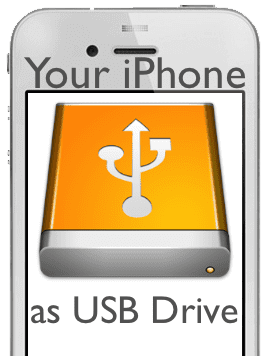
Az egyik nagyszerű dolog az iPhone-ban, hogy szinte bármivé válhat az App Store-on keresztül élvezhető alkalmazások széles választékának köszönhetően. Néhány szoftvernek köszönhetően azonban valóban olyan dolgokká alakíthatja iPhone-ját, amelyekre soha nem is gondolt, így lehetővé válik néhány igazán újszerű felhasználása.
Talán a legnépszerűbb példa erre az iPhone, iPad vagy iPod Touch használata hordozható USB-meghajtó dokumentumok tárolására és mindenféle fájl, amelyet csak az iOS-eszköz merevlemezének mérete korlátoz.
Ha iPhone-ját vagy más iOS-eszközét külső USB-merevlemezként szeretné használni, íme három különböző alkalmazás, amely lehetővé teszi ezt.
iTools
már írtunk róla iTools mielőtt megmutattuk hogyan lehet alkalmazásokat átvinni és csengőhangokat iPhone-jára az iTunes használata nélkül. De az iTools ennél sokkal többre képes. Ez a Mac és Windows alkalmazás amellett, hogy lehetővé teszi a natív tartalom megjelenítését és átvitelét iOS-eszközére, nagyon praktikus is. Külső merevlemez opció, amely valódi külső merevlemezekké alakítja iPhone-ját és más iOS-eszközeit.
A funkció engedélyezéséhez először töltse le az iTools programot a fenti hivatkozásokról, és telepítse. Ezután nyissa meg az alkalmazást, és csatlakoztassa iPhone készülékét, amíg a rendszer észleli.
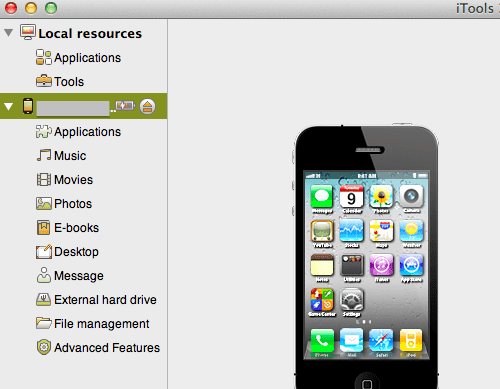
Ha ez megvan, az iTools bal oldali ablaktábláján található lehetőségek között kattintson Külső merevlemez. Észre fogja venni, hogy az iTools már létrehozott egy nevű mappát Kivehető merevlemez hogy elhelyezze a fájlokat.
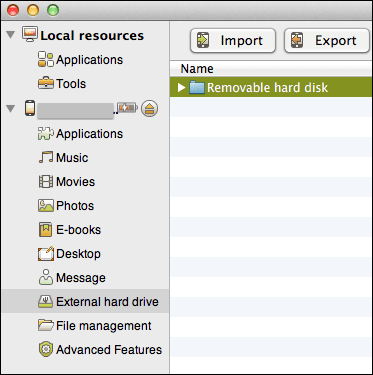
A fájl vagy fájlok átviteléhez egyszerűen húzza őket az alkalmazáson belüli mappába. Alternatív megoldásként rákattinthat a Importálás gombot az iTools ablakának tetején, majd válassza ki a fájlt vagy fájlokat, amelyek átvitelre kerülnek, és azonnal megjelennek a mappában.
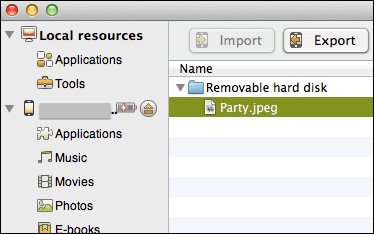
iExplorer
Az iExplorer mindkettőhöz használható ablakok és a Mac amely az iTools előtti és hasonló funkcionalitást kínál.
Jegyzet: Az iExplorer ma már fizetős (és meglehetősen drága) alkalmazás. A fenti hivatkozások az iExplorer ingyenes verzióira vonatkoznak, amelyek már nem érhetők el a fejlesztő webhelyén.
Miután telepítette a PC-re vagy Mac-re, nyissa meg az iExplorert, és csatlakoztassa iPhone-ját vagy más iOS-eszközét a számítógép USB-portjához. Az iExplorernek azonnal fel kell ismernie.
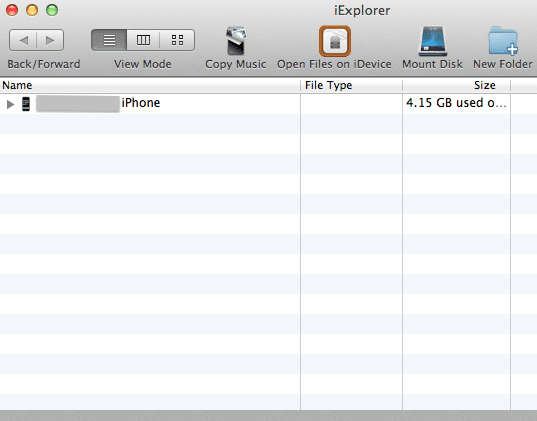
Ha ez megtörtént, nyissa meg a Média mappát, és kattintson a Új mappa ikont az iExplorer ablakának tetején új mappa létrehozásához.
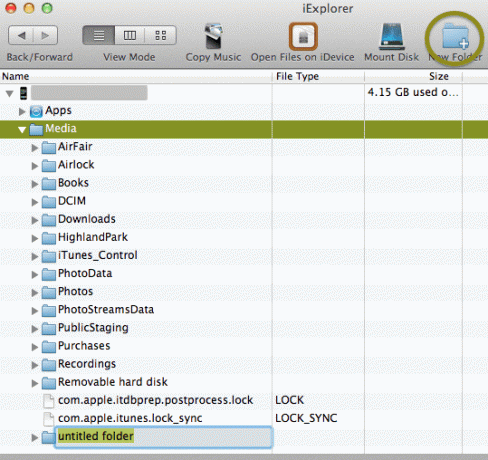
A mappa elnevezése után egyszerűen húzza át a fájlt vagy fájlokat az iExplorer alkalmazás ablakában az átvitelhez.
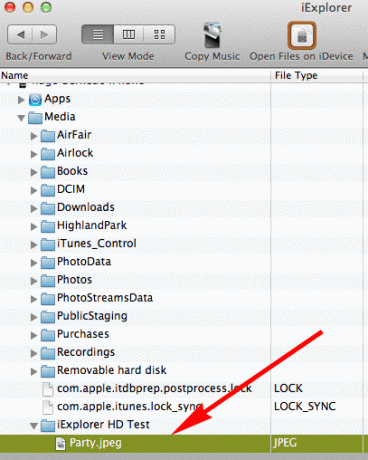
iPhoneXdrive
Az említett alkalmazások közül iPhoneXdrive a legfrissebb, ami megjelent a piacon. Ingyenes, és csak a Windows-felhasználók számára érhető el (legalábbis egyelőre). Még nem volt lehetőségem kipróbálni, de a vélemények és az ajánlások szerint az alkalmazás nagyon hasonló funkcionalitást kínál a fent említett másik kettőhöz. Ami viszont vonzóbbá teszi, az az, hogy fejlesztői ígéretet tettek arra, hogy ingyenesen tartják, és folyamatosan frissítik, így a felhasználók a jövőben további funkciókkal várhatják.
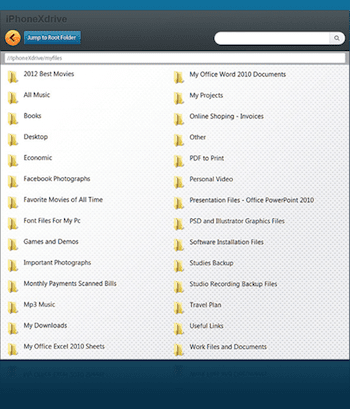
Fontos jegyzet: A fentiek egyikében sem lesz elérhető a fájl iPhone-on vagy iOS-eszközén. Ezek az alkalmazások valódi merevlemezzé varázsolják iPhone-ját, így úgy fog viselkedni, mint egy, ami azt jelenti, hogy a fájlok eléréséhez csatlakoztatnia kell Mac-hez vagy PC-hez.
Szóval tessék. Három különböző alternatíva, amellyel iPhone-ját vagy más iOS-eszközét teljesen működőképes külső USB merevlemez-meghajtóvá alakíthatja. Nincs más hátra, mint gondolja át, mely fájlokat szeretné mindig magával vinni.
Utolsó frissítés: 2022. február 03
A fenti cikk olyan társult linkeket tartalmazhat, amelyek segítenek a Guiding Tech támogatásában. Ez azonban nem befolyásolja szerkesztői integritásunkat. A tartalom elfogulatlan és hiteles marad.



